win10系统如何关闭快速访问功能
来源:www.laobaicai.net 发布时间:2023-06-19 13:15
最近有位win10系统用户在使用电脑的过程当中,想要将电脑当中的快速访问功能关闭掉,但是却不知道应该怎么操作,为此非常苦恼,那么win10系统如何关闭快速访问功能呢?今天老白菜u盘装系统为大家分享win10系统关闭快速访问功能的操作教程。
快速访问关闭方法:
1、打开win10文件资源管理器,在侧边栏的“快速访问”上右键选择“选项”。
2、打开的文件夹选项中,在打开文件资源管理器时打开中选择“此电脑”,然后取消勾选在“快速访问”中显示最近使用的文件和在“快速访问”中显示常用文件夹,并点击“清除”,最后点击确定即可,如图所示:
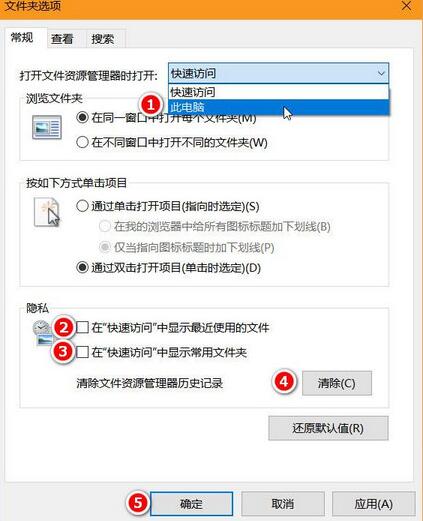
3、这样下次启动文件资源管理器的时候就默认进入库和磁盘与驱动器的界面,如图所示:
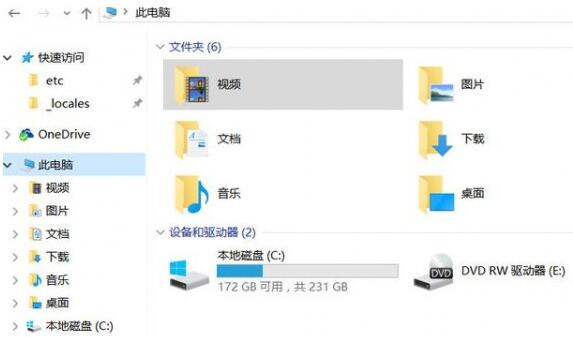
关于win10系统关闭快速访问功能的操作教程就为用户们详细分享到这边了,如果用户们使用电脑的时候想要关闭快速访问功能,可以参考以上方法步骤进行操作哦,希望本篇教程对大家有所帮助,更多精彩教程请关注老白菜官方网站。
推荐阅读
"Win10累积更新卡在无限重启阶段的修复策略"
- win11系统无法识别移动硬盘怎么办 2024-05-06
- win11系统dns异常无法上网怎么办 2024-05-04
- win11系统如何调整鼠标速度 2024-05-03
- win11系统不显示wifi列表怎么办 2024-05-01
win10系统设置虚拟内存教程分享
- win11系统如何查看内存条卡槽数量 2024-04-29
- win11系统怎么开启节能模式 2024-04-29
- win11系统usb接口无法识别设备如何解决 2024-04-28
- win11系统如何添加网络打印机 2024-04-26
老白菜下载
更多-
 老白菜怎样一键制作u盘启动盘
老白菜怎样一键制作u盘启动盘软件大小:358 MB
-
 老白菜超级u盘启动制作工具UEFI版7.3下载
老白菜超级u盘启动制作工具UEFI版7.3下载软件大小:490 MB
-
 老白菜一键u盘装ghost XP系统详细图文教程
老白菜一键u盘装ghost XP系统详细图文教程软件大小:358 MB
-
 老白菜装机工具在线安装工具下载
老白菜装机工具在线安装工具下载软件大小:3.03 MB










